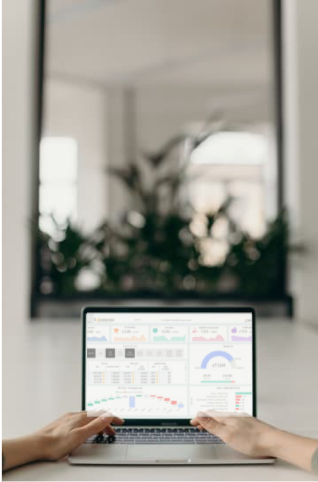ריכזנו עבורכם מספר טיפים שיסייעו לכם בשימוש בדוחות Power BI ויאפשרו לכם לנתח בצורה קלה ונוחה.
*ייצוא לאקסל:
באפשרותך לייצא לאקסל מ-Power BI בצורה מהירה ופשוטה.
על מנת לייצא נתונים לאקסל יש לפעול לפי הצעדים הבאים:
- בחר בתפריט הנקודות (…) בפינה השמאלית העליונה בויזואליזציה הרצויה:
- בחר באופציה Export :
- בחר Summarized data ואת סוג הקובץ .xlsx או .csv
- לחץ ? Export
- הקובץ שנוצר יהיה בעל שם הויזואליזציה בדוח.
את הקובץ ניתן למצוא בדר"כ בתיקיית ההורדות או בכל תיקייה אליה מופנות ההורדות מהדפדפן.
*בחירה מרובה:
לעיתים הניתוח מתייחס ליותר מפרמטר אחד תחת קטגוריה לדוגמא נרצה לבחון שני סוכנים במקביל. על מנת לאפשר זאת, נלחץ על ה-ctrl ונסמן בויזואליזציה או בתוך הסלייסר וכך הנתונים יסוננו ויוצגו לנו בהתאם.
נבחר לסמן את שני הסוכנים החזקים- ירדן חמצני ואבירם ברוך:
נבחר תחילה את ירדן חמצני,נלחץ על מקש CTRL ונבחר את הסוכן הנוסף אבירם:
כעת כל המסך יוצג בהתאם לשני הסוכנים שבחרנו.
על מנת לבטל את הסינון ניתן ללחץ לחיצה כפולה על הויזואליזציה ונחזור למצב המקורי.
*Show data:
לאורך הדוח, הנתונים מוצגים בויזואליזציות מגוונות ובצבעים שונים. לעיתים נרצה להציג לצד זה את הנתונים מאורגנים בטבלה.
על מנת לאפשר זאת, בחרו ויזואליזציה רצויה לחצו לחצן ימני ובחרו בShow data.
הויזואליזיציה תיכנס למצב מיקוד ,כאשר בחלק התחתון של הדף יוצגו הנתונים בטבלה:
על מנת לשוב חזרה לדוח לחצו מצד שמאל מעל ויזואליזציה Back to Report.